電腦截圖也是我們日常應用比較常見的一種操作,通常我們一般會借助電腦截圖快捷鍵、QQ截圖、浏覽器截圖以及一些截圖工具進行電腦截圖。最新的Win8/Win8.1又新增了一種截圖快捷鍵,由於很多用戶還不了解,今天百事網小編與大家重點介紹下這種新的截圖方法。
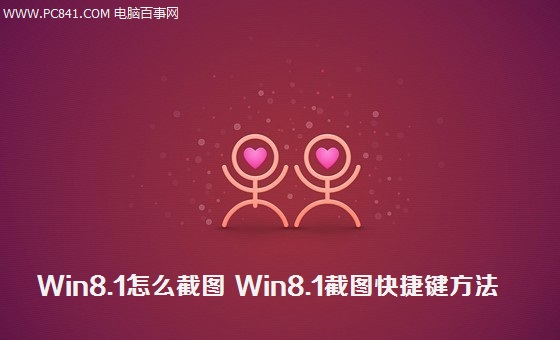
我們知道Windows XP、Win7以及Win8系統的通用截圖快捷鍵為:按下PrtScr鍵進行全屏截圖,然後打開畫圖或者QQ聊天對話框,粘貼一下即可看到我們剛剛的屏幕截圖。
不過最新的Win8/Win8.1新增了一種更為實用的截圖快捷鍵,你可以通過Win + PrtScr組合快捷鍵進行截圖,當我們同時按下Win + PrtScr組合截圖鍵後,屏幕會瞬間暗一下,同時也會伴隨發出“喀嚓”一聲,整個截圖方式類似iPhone5s的截圖方式。完成之後,我們進行Win8.1電腦中的“我的圖片”裡邊即可看到,我們剛才的屏幕截圖了,如下圖所示:
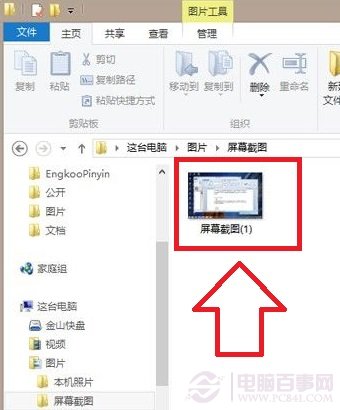
另外對於沒有鍵盤按鍵的Win8.1平板電腦還可以使用虛擬鍵盤中的Win鍵+音量-鍵實現屏幕截圖,然後同樣在我的圖片中可以看到,剛才的截圖。
其實Win8.1新增的Win + PrtScr截圖快捷鍵和Win+音量-鍵進行截圖,相比曾經的PrtScr截圖快捷鍵更為人性化,使用上也更為方便,希望對大家會有所幫助。
擴展鏈接:網絡截圖方法大全:QQ截圖,網頁截圖,浏覽器截圖技巧
浏覽器截圖方法:360浏覽器截圖在哪 360安全浏覽器截圖方法